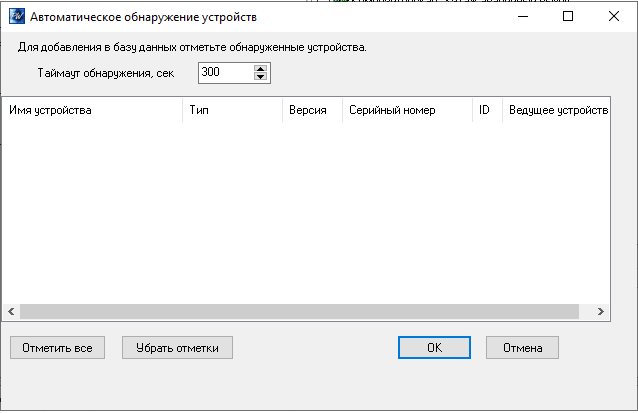ProxWay IP:Настройки работы системы/Настройка оборудования: различия между версиями
Deepnet (обсуждение | вклад) |
Deepnet (обсуждение | вклад) |
||
| Строка 130: | Строка 130: | ||
| Доступ запрещен || прерывистый || мигание зеленым || 5 раз в секунду | | Доступ запрещен || прерывистый || мигание зеленым || 5 раз в секунду | ||
|} | |} | ||
| + | == Добавление дверей == | ||
| + | Теперь необходимо занести в базу данных все двери, которые подключены к контроллерам. Для этого отыщите в дереве оборудования название контроллера, переместите к нему указатель мыши и нажмите правую кнопку мыши. В контекстном меню выберите пункт "Добавить", затем подпункт "Дверь". Появится окно параметров новой двери:<br> | ||
| + | [[Файл:Настройка параметров двери.png|Настройка параметров двери]]<br> | ||
| + | В окне параметров необходимо указать название двери, тип, режим antipassback, время ввода PIN-кода и контроллер, который обслуживает эту дверь.<br> | ||
| + | '''Название''' – название двери. Рекомендуется давать всем объектам в системе осмысленные названия. Например, если это входная дверь в здание администрации, то ее можно назвать "Администрация".<br> | ||
| + | '''Тип двери''' – тип двери. Двери бывают односторонние, двусторонние.<br> | ||
| + | Односторонние двери – это двери, к которым подключен один считыватель, двусторонние – двери с двумя считывателями, на внешней и внутренней стороне. К односторонней двери или одностороннему турникету может быть подключен один датчик открытия, один замок и одна кнопка запроса на выход. К двусторонней двери – один датчик и замок. К двустороннему турникету – два датчика, замка и кнопки.<br> | ||
| + | <div class="note note-info">Данный режим работы используется для контроллеров PW-400 с версией микропрограммы не ниже 6.76</div> | ||
| + | '''Antipassback''' – режим работы antipassback. Antipassback – это программный модуль, работающий в контроллере и отслеживающий повторный проход по одной карточке через двустороннюю дверь. Можно задать три режима его работы: выключен, общий и мягкий.<br> | ||
Версия 23:24, 19 февраля 2021
Перед выполнением настройки оборудования, необходимо выполнить монтаж контроллеров и исполнительных механизмов. Эти операции подробно описаны в
руководстве по монтажу.
Напомним, что дверные датчики и другие исполнительные механизмы подключаются к входам и выходам дверных контроллеров. Контроллеры доступа через интерфейсы Ethernet и Wi-Fi (LAN, WLAN) подключаются к персональному компьютеру.
Содержание
Работа с устройствами
После того, как выполнены все монтажные работы, следует добавить и настроить оборудование. Добавить оборудование можно либо вручную, либо с помощью автоматического обнаружения.
Добавление устройств вручную
В нижней части панели объектов расположены три закладки: "Оборудование", "Персонал" и "Отчеты". Выберите закладку "Оборудование". Для этого щелкните на ней левой кнопкой мыши. Появится дерево, в котором отображается оборудование и связанные с ним объекты: планы, комнаты и неподключенные двери.
Добавление контроллеров в ПО "ProxWay IР Клиент".
Сначала выберите элемент конфигурации в дереве устройств, к которому подключен контроллер:
| Устройство | Может быть подключено к серверу через |
|---|---|
| PW-400 | Ethernet |
| PW-L | Ethernet |
| PW-A | Ethernet |
| PW-560 | PW-L |
| PW-HE | PW-L |
| PW-HW | PW-L |
Далее щелкните правой кнопкой мыши на выбранном элементе и в появившемся контекстном меню выберите пункт "Добавить". На экране появится меню, содержащие типы объектов, которые можно создать. Выберите пункт "Устройство" а из него тот пункт меню, который соответствует типу контроллера, например, "PW-400":
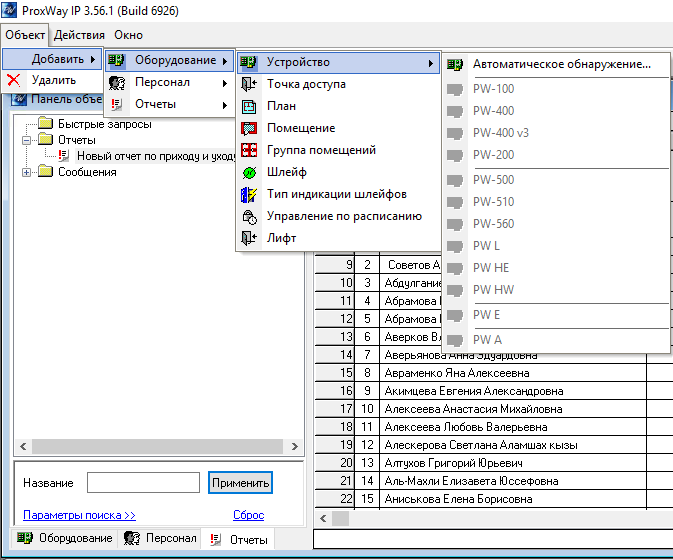
После того как контроллер будет добавлен ПО "ProxWay IР Клиент" автоматически предложит назначить для него дверь (см. раздел "Добавление дверей"):

Для каждого из устройств нужно задать уникальный серийный номер (см. раздел Настройка параметров контроллеров).
Выполните последовательный запуск контроллеров, для проверки работы подключения.
Автоматическое обнаружение устройств
Использование сетевой существующей инфраструктуры, стандартных сетевых протоколов (например, DHCP) позволили реализовать принцип "подключил и работаешь". Режим автоматического обнаружения и автоконфигурации адреса сервера в устройствах значительно облегчает развертывание системы контроля доступа в простых сетях.
При выполнении автоматического обнаружения устройств могут быть найдены и добавлены в систему не только основные контроллеры, но и их модули расширения, и ведомые устройства.
- Для того чтобы добавить контроллеры, необходимо щелкнуть левой кнопкой мыши на пункте главного меню "Объект", затем на подпункте "Добавить" и затем "Оборудование". Выберите пункт "Автоматическое обнаружение…" – будет открыто следующее окно:
- Устройства, к которым подключены модули расширения, следует загрузить, и затем повторно выполнить процедуру автоматического обнаружения чтобы добавить модули в систему:
- Если модули помещены в общее дерево устройств, следует их перемесить к нужному контроллеру (перетянуть мышкой).
- После того как оборудование будет добавлено в ПО ProxWay IР Клиент, выполните его настройку, добавьте двери и т.д.
Добавление классических контроллеров
После того, как выполнены все монтажные работы, каждому контроллеру необходимо задать первоначальные сетевые настройки, с указанием адреса сервера ПО «ProxWay IР Клиент».
После того, как выполнены перечисленные действия, необходимо выполнить добавление контроллеров в базу данных персонального компьютера.
Сначала выберите элемент конфигурации в дереве устройств, к которому подключен контроллер:
Далее щелкните правой кнопкой мыши на выбранном элементе и в появившемся контекстном меню выберите пункт «Добавить». На экране появится меню, содержащие типы объектов, которые можно создать. Выберите пункт «Устройство» а из него тот пункт меню, который соответствует типу контроллера, например, «PW-400».
После того как контроллер будет добавлен ПО «ProxWay IР Клиент» автоматически предложат назначить для него дверь.
Выполните последовательный запуск контроллеров, для проверки работы подключения.
Настройка параметров контроллеров
После того, как контроллер добавлен, необходимо указать его параметры. Для этого подведите указатель мыши к изображению контроллера в дереве оборудования и щелкните правой кнопкой мыши. Затем выберите пункт меню "Параметры…". Появится окно, содержащее параметры контроллера:
IP контроллеры доступа
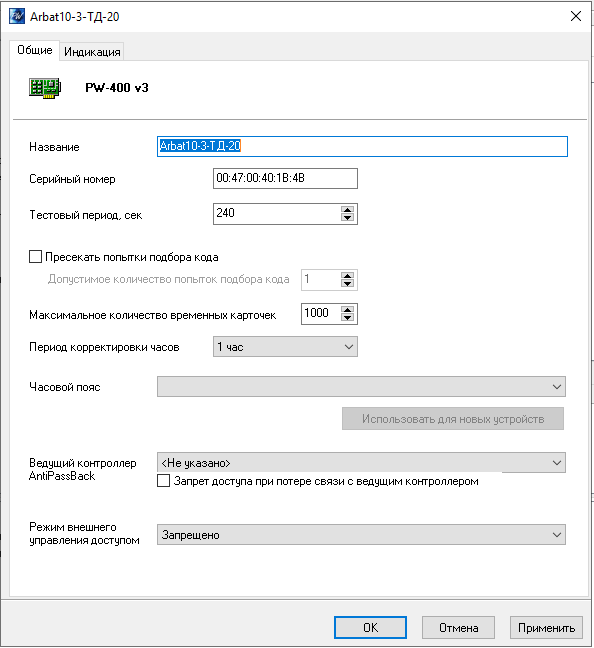
На закладке "Общие" необходимо указать:
Название – название контроллера
Серийный номер - уникальный серийный номер контроллера, который является идентификатором устройства. Если данное поле заполнено неправильно, ПО не сможет обмениваться данными с контроллером.
Пресекать попытки подбора кода – количество неправильных кодов (карточек), введенных за небольшой отрезок времени, при превышении которого контроллер переходит в состояние "Тревога",
Период корректировки часов – Корректировка часов контроллера заключается в загрузке текущего компьютерного времени в контроллер. Корректировка нужна для контроллеров, так как их часы уступают в точности компьютерным часам. Для включения этой опции необходимо выбрать период корректировки: 1 мин, 5 мин, 10 мин, 30 мин, 1 час, 2 часа, 5 часов, 10 часов, раз в сутки. По умолчанию - период корректировки устанавливается в 1 час.
Часовой пояс и кнопка "Использовать для новых устройств" – назначение часового пояса, а также правил перехода на летнее и зимнее время для контроллера (если есть). Применяется при построении распределенных систем СКУД. Кнопка "Использовать для новых устройств" устанавливает выбранный часовой пояс по умолчанию, при добавлении новых устройств в базу данных.
Ведущий контроллер antipassback и опция "Запрет доступа при потере связи с ведущим контроллером" – выбор контроллера глобального antipassback и поведение контроллера доступа при потере связи с ним – пускать по локальному antipassback или заблокировать доступ.
Режим внешнего управления доступом обеспечивать режим прохода через точку прохода под контролем оператора (разрешать и запрещать проход по усмотрению оператора, а не на основании уровня доступа, загруженного в контроллер.)
Возможны следующие логики работы:
- Отключен (разрешение или запрет доступа действительных, запрещенных и неизвестных карт осуществляются контроллером на основании загруженной конфигурации)
- Оператор запрещает и разрешает доступ (разрешение или запрет доступа действительных, запрещенных и неизвестных карт осуществляются оператором по своему усмотрению)
- Оператор подтверждает предоставление доступа (запрет доступа запрещенных и неизвестных карт осуществляется контроллером на основании загруженной конфигурации, а разрешение или запрет доступа разрешенных карт осуществляются оператором по своему усмотрению в течение заданного времени подтверждения; в случае отсутствия реакции оператора разрешенным карточкам предоставляется доступ).
- В этом случае, в окно редактирования параметров точки доступа добавлен числовой параметр "Время подтверждения доступа оператором" - от 0 до 250 секунд.
Запрет и разрешение доступа оператором осуществляется в окне фотоверификации при соответствующих настройках окна фотоверификация.
Классические контроллеры доступа
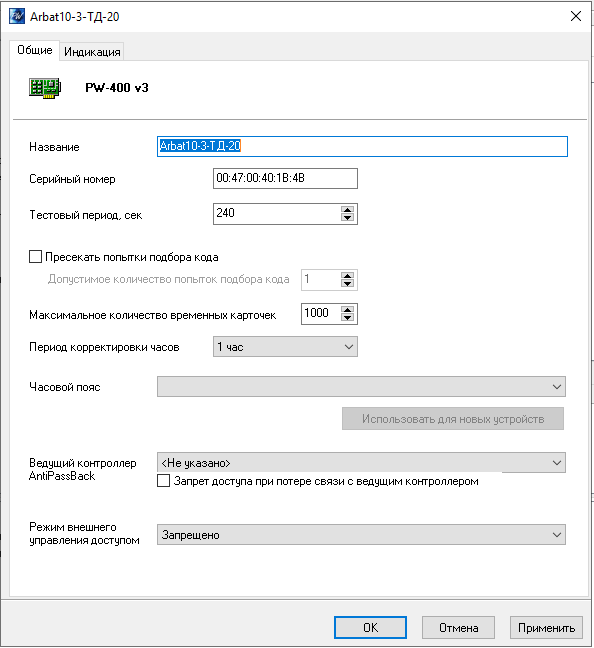
На закладке «Общие» необходимо указать:
Название – название контроллера
ID - уникальный номер контроллера на шине RS485, по которой он подключен к NDC B052. Если данное поле заполнено неправильно, ПО не сможет обмениваться данными с контроллером.
Пресекать попытки подбора кода – количество неправильных кодов (карточек), введенных за небольшой отрезок времени, при превышении которого контроллер переходит в состояние «Тревога»,
Период корректировки часов – Корректировка часов контроллера заключается в загрузке текущего компьютерного времени в контроллер. Корректировка нужна для контроллеров, так как их часы уступают в точности компьютерным часам. Для включения этой опции необходимо выбрать период корректировки: 1 мин, 5 мин, 10 мин, 30 мин, 1 час, 2 часа, 5 часов, 10 часов, раз в сутки. По умолчанию - период корректировки устанавливается в 1 час.
Настройка ретрансляторов системы беспроводных контроллеров
Ретрансляторы предоставляют транспортный интерфейс от беспроводных (ISM радио) дверных контроллеров по компьютерной сети к контроллеру PW-L.
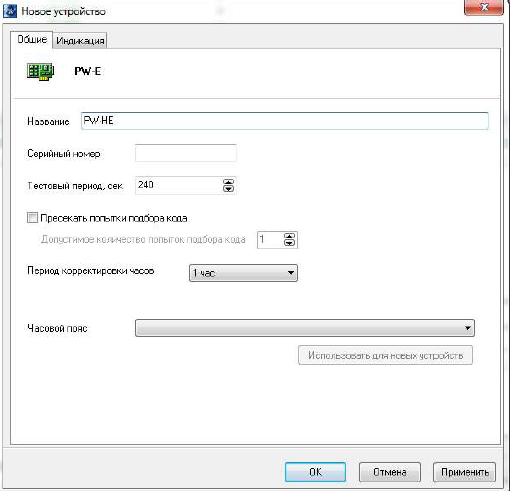
На закладке "Общие" необходимо указать:
Название – название контроллера
Серийный номер - уникальный серийный номер контроллера, который является идентификатором устройства. Если данное поле заполнено неправильно, ПО не сможет обмениваться данными с контроллером.
Звук – настройки звуковой индикации считывателей. В выпадающем списке данной настройки доступны следующие значения:
- Без звука – звуковая индикация выключена, параметр Частота на нее не влияет.
- Непрерывный – звуковая индикация включена, параметр Частота на нее не влияет.
- Прерывистый – звуковая индикация включена в прерывистом режиме, параметр Частота влияет: сигнал 1 раз в секунду, или 5 раз в секунду.
Световая индикация – настройки световой индикации считывателей. В выпадающем списке данной настройки доступны следующие значения:
- Нет индикации – световая индикация выключена, параметр Частота на нее не влияет.
- Красный – световая индикация включена, индикатор постоянно горит красным, параметр Частота на нее не влияет.
- Зеленый – световая индикация включена, индикатор постоянно горит зеленым, параметр Частота на нее не влияет.
- Желтый – световая индикация включена, индикатор постоянно горит желтым, параметр Частота на нее не влияет.
- Мигание красным – световая индикация включена, индикатор мигает красным, параметр Частота влияет на данную настройку.
- Мигание зеленым – световая индикация включена, индикатор мигает зеленым, параметр Частота влияет на данную настройку
- Мигание желтым – световая индикация включена, индикатор мигает желтым, параметр Частота влияет на данную настройку
- Красный - зеленый – световая индикация включена, индикатор переключается между красным и зеленым цветом, параметр Частота влияет на данную настройку
- Красный - желтый – световая индикация включена, индикатор переключается между красным и желтым цветом, параметр Частота влияет на данную настройку.
- Зеленый - желтый – световая индикация включена, индикатор переключается между зеленым и желтым цветом, параметр Частота влияет на данную настройку
Частота – настройка частотной составляющей индикации. В выпадающем списке данной настройки доступны следующие значения:
- 1 раз в секунду – цветовая и звуковая индикация изменяется с частотой 1 раз в секунду
- 5 раз в секунду – цветовая и звуковая индикация изменяется с частотой 5 раз в секунду
Например, если установить для режима блокировки параметры "Прерывистый", "Красный - желтый", "5 раз в секунду" то при блокировке двери считыватель контроллера будет издавать прерывистый писк с частотой 5 раз в секунду, и переключать световую индикацию с красного на желтый с частотой 5 раз в секунду.
Параметры "Время звучания буззера…" определяют поведение звуковой индикации, если она задана, при переходе двери в режим "Блокировка" и "Тревога" – звучать постоянно, или только определенный период времени.
Вновь созданным контроллерам назначается следующая индикация (по умолчанию):
| Режим | Звук | Световая индикация | Частота |
|---|---|---|---|
| Дежурный | без звука | мигание красным | 1 раз в секунду |
| Дежурный, контроль PIN-кода | без звука | Красный-зеленый | 1 раз в секунду |
| Свободный проход | без звука | зеленый-желтый | 1 раз в секунду |
| Блокировка | без звука | красный-желтый | 1 раз в секунду |
| Тревога | без звука | красный | - |
| Регистрация карт | без звука | мигание зеленым | 1 раз в секунду |
| Инициализация | без звука | нет индикации | - |
| Загрузка | без звука | красный | - |
| Ожидание PIN-кода | без звука | мигание желтым | 1 раз в секунду |
| Доступ разрешен | без звука | зеленый | - |
| Доступ запрещен | прерывистый | мигание зеленым | 5 раз в секунду |
Добавление дверей
Теперь необходимо занести в базу данных все двери, которые подключены к контроллерам. Для этого отыщите в дереве оборудования название контроллера, переместите к нему указатель мыши и нажмите правую кнопку мыши. В контекстном меню выберите пункт "Добавить", затем подпункт "Дверь". Появится окно параметров новой двери:
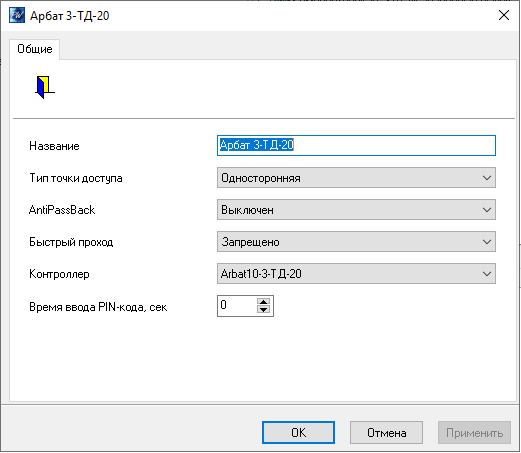
В окне параметров необходимо указать название двери, тип, режим antipassback, время ввода PIN-кода и контроллер, который обслуживает эту дверь.
Название – название двери. Рекомендуется давать всем объектам в системе осмысленные названия. Например, если это входная дверь в здание администрации, то ее можно назвать "Администрация".
Тип двери – тип двери. Двери бывают односторонние, двусторонние.
Односторонние двери – это двери, к которым подключен один считыватель, двусторонние – двери с двумя считывателями, на внешней и внутренней стороне. К односторонней двери или одностороннему турникету может быть подключен один датчик открытия, один замок и одна кнопка запроса на выход. К двусторонней двери – один датчик и замок. К двустороннему турникету – два датчика, замка и кнопки.
Antipassback – режим работы antipassback. Antipassback – это программный модуль, работающий в контроллере и отслеживающий повторный проход по одной карточке через двустороннюю дверь. Можно задать три режима его работы: выключен, общий и мягкий.